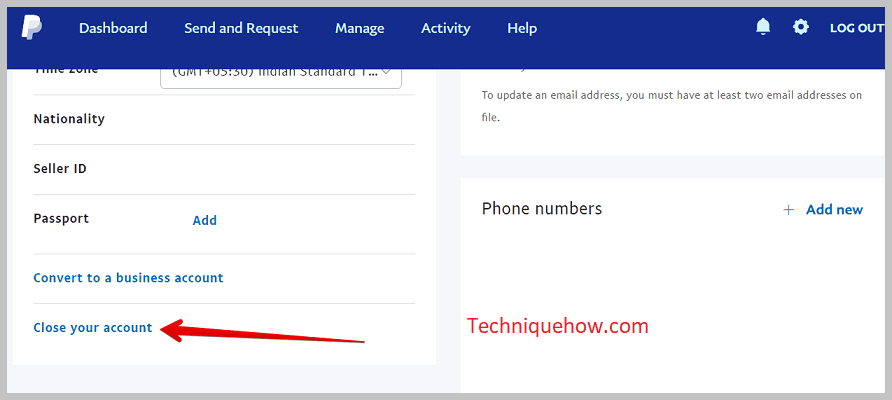Πίνακας περιεχομένων
Η γρήγορη απάντησή σας:
Για να σταματήσετε έναν έμπορο από την αποστολή αυτόματων λογαριασμών που αφαιρούν αυτόματα τα χρήματά σας, θα πρέπει να τον ακυρώσετε από τις Ρυθμίσεις, να αφαιρέσετε την τραπεζική κάρτα από το λογαριασμό σας στο PayPal ή να μεταφέρετε το υπόλοιπο σε άλλο λογαριασμό.
Μπορείτε επίσης να ζητήσετε τη βοήθεια του κέντρου υποστήριξης της PayPal, αν απευθυνθείτε σε αυτό κάνοντας κλικ στο κουμπί Επικοινωνία.
Ωστόσο, αν δεν διαπιστώσετε ότι αυτές οι μέθοδοι λειτουργούν για εσάς, μπορείτε να κλείσετε το λογαριασμό σας στο PayPal για να το αποτρέψετε.
Υπάρχουν ορισμένα βήματα για να γνωρίζετε αν κάποιος σας έχει μπλοκάρει στο PayPal, εάν δεν μπορείτε να στείλετε πληρωμές σε ορισμένους εμπόρους.
Μόλις σταματήσετε έναν έμπορο να σας χρεώνει αυτόματα, μπορείτε να ακυρώσετε επίσημα τη συμφωνία χρέωσης μαζί του, η οποία δεν μπορεί να επανέλθει.
Αλλά αν θέλετε να κάνετε ξανά επιχειρηματικές συναλλαγές μαζί του, θα πρέπει να εγγραφείτε εκ νέου στον έμπορο και να του στείλετε αίτημα χρέωσης.
Μετά την αποδοχή του αιτήματος χρέωσης, ο έμπορος θα σας στείλει ένα τιμολόγιο για τα αγαθά και τις υπηρεσίες του.
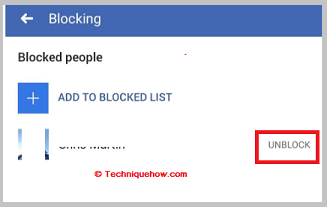
Πώς να ξεμπλοκάρετε τις πληρωμές στο PayPal:
Μόλις ακυρώσετε μια συμφωνία χρέωσης με έναν έμπορο, δεν μπορείτε να την ανανεώσετε ή να την επαναφέρετε. Ακυρώνεται επίσημα από το προφίλ σας.
Όλες οι συμφωνίες χρέωσης στο PayPal εγκρίνονται επίσημα από την αρχή του PayPal, η οποία ουσιαστικά δημιουργεί μια συμφωνία για επαναλαμβανόμενες πληρωμές PayPal για διάφορα αγαθά και υπηρεσίες.
Μόλις ακυρώσετε μια συμφωνία χρέωσης, δεν μπορείτε πλέον να συμμετέχετε επίσημα σε επιχειρηματικές συναλλαγές με τον έμπορο.
1. Επανεγγραφείτε στην υπηρεσία Merchant Service
Αν θέλετε να ξεμπλοκάρετε έναν έμπορο στο PayPal ή να επαναφέρετε την προηγούμενη συμφωνία χρέωσης μετά την ακύρωσή της, δεν θα μπορέσετε να το κάνετε αυτό, καθώς το PayPal δεν σας επιτρέπει να επαναφέρετε τις ακυρωμένες συμφωνίες. Θα πρέπει να εγγραφείτε ξανά στον έμπορο για να συνεχίσετε τις συναλλαγές μαζί του.
Για να επανεγγραφείτε στον έμπορο θα πρέπει να μεταβείτε στην ιστοσελίδα του εμπόρου και να επανεγγραφείτε σε αυτόν.
Ακολουθούν τα βήματα που μπορούν να σας βοηθήσουν να ρυθμίσετε μια συνδρομή στο PayPal:
Βήμα 1: Θα πρέπει να συνδεθείτε στον επαγγελματικό σας λογαριασμό PayPal.
Βήμα 2: Πηγαίνετε στο Διαχείριση συνδρομών σελίδα, και κάντε κλικ στο Δημιουργία σχεδίου.
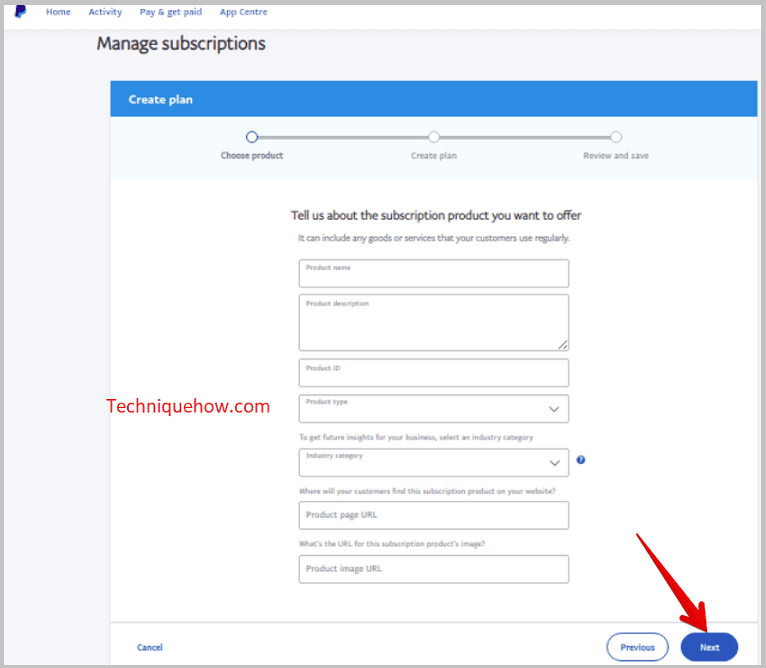
Βήμα 3: Θα πρέπει να συμπληρώσετε τα στοιχεία που περιλαμβάνουν τον τύπο του προϊόντος σας, τη σελίδα του προϊόντος κ.λπ.
Βήμα 4: Στη συνέχεια, πρέπει να επιλέξετε το είδος του προγράμματος που προσφέρετε και να κάνετε κλικ στο Επόμενο .
Βήμα 5: Δώστε στο σχέδιό σας μια σωστή ονομασία.
Βήμα 6: Θα πρέπει να ρυθμίσετε την τιμολόγηση για το πρόγραμμά σας, επιλέγοντας το νόμισμα, την τιμή κ.λπ.
Στη συνέχεια, θα πρέπει να ρυθμίσετε τον κύκλο χρέωσης και στη συνέχεια να επιβεβαιώσετε το σχέδιο που το αποθηκεύει.
Σημειώστε ότι αυτό θα πρέπει να γίνει από την πλευρά του εμπόρου που θα πρέπει να εγγραφείτε ξανά.
2. Ζητήστε από τον έμπορο αίτημα χρέωσης
Εάν θέλετε να έχετε επιχειρηματικές συναλλαγές με έναν έμπορο του οποίου τη συμφωνία χρέωσης ακυρώσατε νωρίτερα, θα πρέπει πρώτα να εγγραφείτε εκ νέου και στη συνέχεια να επικοινωνήσετε με τον έμπορο για να του στείλετε αίτημα χρέωσης. Είναι προτιμότερο να περάσετε και να χρησιμοποιήσετε την εφαρμογή PayPal για να επικοινωνήσετε με τους εμπόρους. Ωστόσο, μπορείτε ανεπίσημα να στείλετε μήνυμα στον έμπορο για να επικοινωνήσει μαζί σας και στη συνέχεια να του στείλετε αίτημα χρέωσης μέσω PayPal.
Ο έμπορος θα στέλνει τιμολόγια για τα αγαθά και τις υπηρεσίες και εσείς θα πρέπει να εγγραφείτε σε αυτά. Αυτή είναι η νέα συμφωνία χρέωσης που συνάπτετε και οι δύο για τη συνέχιση των συναλλαγών.
Ο έμπορος μπορεί να σας στέλνει τιμολόγια στο PayPal χρησιμοποιώντας και το δικό σας email ID. Επομένως, η ουσία είναι να επικοινωνήσετε με τον έμπορό σας χρησιμοποιώντας τα στοιχεία του προφίλ του και να του στείλετε το αίτημα χρέωσης που θα επιτρέψει και στους δύο σας να συμμετάσχετε σε επιχειρηματικές συναλλαγές.
Δείτε επίσης: Πώς να αφαιρέσετε όλους τους followers στο TikTok - αμέσωςΆλλες μέθοδοι για να ξεμπλοκάρετε τις πληρωμές στο PayPal:
Αυτές είναι οι ακόλουθες μέθοδοι για να ξεμπλοκάρετε τις πληρωμές στο PayPal:
1. Ελέγξτε την κατάσταση του λογαριασμού
Εάν ο λογαριασμός σας έχει περιοριστεί ή περιοριστεί, ενδέχεται να μην μπορείτε να λαμβάνετε πληρωμές. Συνδεθείτε στο λογαριασμό σας και ελέγξτε την κατάσταση του λογαριασμού σας για να δείτε εάν υπάρχουν προβλήματα που πρέπει να επιλυθούν.
2. Ενημέρωση προσωπικών πληροφοριών
Βεβαιωθείτε ότι τα προσωπικά σας στοιχεία, όπως το όνομα, η διεύθυνση και ο αριθμός τηλεφώνου σας, είναι ενημερωμένα. Εάν τα στοιχεία αυτά είναι ανακριβή ή ελλιπή, ενδέχεται να μην μπορείτε να λαμβάνετε πληρωμές.
3. Σύνδεση τραπεζικού λογαριασμού
Για να λαμβάνετε πληρωμές, θα πρέπει να συνδέσετε έναν τραπεζικό λογαριασμό με τον λογαριασμό σας στο PayPal. Για να το κάνετε αυτό, κάντε κλικ στην επιλογή "Σύνδεση τράπεζας" στη σελίδα του λογαριασμού σας και ολοκληρώστε τη διαδικασία.
4. Προσθέστε μια πιστωτική ή χρεωστική κάρτα
Εκτός από έναν τραπεζικό λογαριασμό, μπορείτε επίσης να συνδέσετε μια πιστωτική ή χρεωστική κάρτα με τον λογαριασμό σας στο PayPal. Για να το κάνετε αυτό, κάντε κλικ στην επιλογή "Σύνδεση κάρτας" στη σελίδα του λογαριασμού σας και προχωρήστε με τη χρεωστική σας κάρτα.
5. Ελέγξτε τις ρυθμίσεις πληρωμής σας
Επίσης, βεβαιωθείτε ότι οι ρυθμίσεις πληρωμής σας έχουν ρυθμιστεί σωστά και για να το κάνετε αυτό, μεταβείτε στις ρυθμίσεις του λογαριασμού σας και ελέγξτε τις μεθόδους πληρωμής σας.
Δείτε επίσης: Πώς να δείτε τα παλαιότερα βίντεο που σας άρεσαν στο TikTok6. Επίλυση διαφορών
Εάν έχετε ανεπίλυτες διαφορές με το PayPal, ενδέχεται να μην μπορείτε να λάβετε πληρωμές. Βεβαιωθείτε ότι έχετε επιλύσει αυτά τα ζητήματα πριν επιχειρήσετε να λάβετε πληρωμές.
7. Κατάργηση των κρατήσεων πληρωμής
Εάν υπάρχουν δεσμεύσεις στον λογαριασμό σας, ενδέχεται να μην μπορείτε να λαμβάνετε πληρωμές. Πρώτα απ' όλα, συνδεθείτε στον λογαριασμό σας και αφαιρέστε τυχόν δεσμεύσεις πληρωμών που υπάρχουν επί του παρόντος.
8. Έλεγχος υπολοίπου λογαριασμού
Εάν το υπόλοιπο του λογαριασμού σας είναι αρνητικό ή έχει εκκρεμές υπόλοιπο, ενδέχεται να μην μπορείτε να λαμβάνετε πληρωμές.
Στη συνέχεια, βεβαιωθείτε ότι το υπόλοιπο του λογαριασμού σας είναι σε καλή κατάσταση προτού επιχειρήσετε να λάβετε πληρωμές.
Πώς να σταματήσετε τους εμπόρους από την αυτόματη χρέωση:
Παρόλο που ο αποκλεισμός του χρήστη στο PayPal είναι επίσης ένας τρόπος, υπάρχουν όμως μερικοί τρόποι που μπορούν να σας βοηθήσουν να σταματήσετε τους εμπόρους από την αυτόματη χρέωση:
1. Ακύρωση αυτόματης χρέωσης εμπόρου από τις Ρυθμίσεις
Εάν ακυρώσετε την αυτόματη χρέωση ενός εμπόρου, τότε αυτός δεν θα μπορεί να σας στέλνει λογαριασμούς που αφαιρούν τα χρήματά σας. Μπορείτε να διαγραφείτε και να ακυρώσετε την τρέχουσα συμφωνία χρέωσης που έχετε με τον έμπορο.
Όταν εγγράφεστε σε μια συμφωνία χρέωσης ενός εμπόρου, του επιτρέπει να σας στέλνει λογαριασμούς και τιμολόγια για αγαθά και υπηρεσίες. Αυτοί οι αυτόματοι λογαριασμοί αφαιρούν αυτόματα τα χρήματα του λογαριασμού σας και τα μεταφέρουν στον έμπορο.
Αλλά αν θέλετε να σταματήσετε να συμβαίνει αυτό, απλά ακυρώστε τη συμφωνία χρέωσης του εμπόρου.
Ακολουθούν τα βήματα για να ακυρώσετε τη συμφωνία χρέωσης των εμπόρων στο PayPal:
Βήμα 1: Ανοίξτε την εφαρμογή PayPal.
Βήμα 2: Θα πρέπει να μεταβείτε στο προφίλ σας.
Βήμα 3: Εκεί θα βρείτε την επιλογή Πληρωμές Κάντε κλικ σε αυτό και θα μεταφερθείτε στην επόμενη σελίδα όπου θα πρέπει να κάνετε κλικ στο Διαχείριση προεγκεκριμένων πληρωμών.
Βήμα 4: Εκεί κάντε κλικ στον έμπορο του οποίου τη συμφωνία χρέωσης θέλετε να ακυρώσετε και κάντε κλικ στο Ακύρωση.
Πρέπει να γνωρίζετε ότι μόλις ακυρώσετε μια συμφωνία χρέωσης, δεν μπορείτε να την επαναφέρετε.
🏷 Μπορείτε να αφαιρέσετε την κάρτα ή να μεταφέρετε το υπόλοιπο του PayPal:
Ένας άλλος τρόπος για να σταματήσετε τους εμπόρους να αφαιρούν το υπόλοιπό σας είναι να αφαιρέσετε την τραπεζική κάρτα που είναι συνδεδεμένη με το λογαριασμό σας. Στο PayPal, απαιτείται να συνδέσετε το λογαριασμό σας με τον τραπεζικό σας λογαριασμό. Μόλις λάβετε τους αυτόματους λογαριασμούς από τους εμπόρους, τα χρήματά σας αφαιρούνται αυτόματα από το λογαριασμό σας στο PayPal.
Μπορείτε ακόμη και να μεταφέρετε ολόκληρο το υπόλοιπο του λογαριασμού σας PayPal στην τράπεζά σας που είναι συνδεδεμένη με το λογαριασμό σας και, στη συνέχεια, αφού το υπόλοιπο του λογαριασμού σας PayPal πέσει στο 0, θα μπορείτε να σταματήσετε τους εμπόρους από την αφαίρεση των αυτόματων λογαριασμών.
2. Επικοινωνήστε με την Υποστήριξη PayPal
Μπορείτε επίσης να επικοινωνήσετε με την Υποστήριξη PayPal για να λύσετε το πρόβλημα. Εάν δεν μπορείτε να σταματήσετε τους εμπόρους από την αποστολή αυτόματης χρέωσης και δεν μπορείτε επίσης να την ακυρώσετε, πρέπει να ανοίξετε το προφίλ σας Κέντρο βοήθειας και να τους αναφέρετε το ζήτημα.
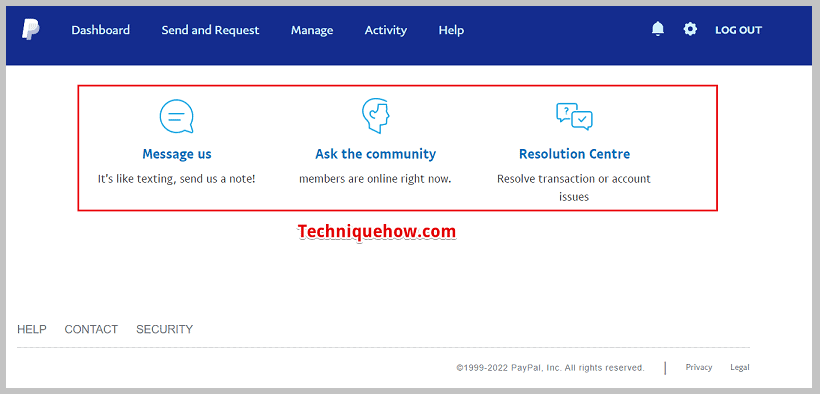
Θα πρέπει να κατευθυνθείτε στο Βοήθεια της επίσημης εφαρμογής. Θα πρέπει να επιλέξετε το Επικοινωνήστε μαζί μας επιλογή που βρίσκεται στο κάτω μέρος της οθόνης. Εκεί θα το χρειαστείτε για να επιλέξετε την κατάλληλη κατηγορία και θα σας δώσουν τις απαραίτητες πληροφορίες για να απαλλαγείτε από την αυτόματη χρέωση του εμπόρου.
3. Κλείσιμο λογαριασμού
Αν καμία από τις παραπάνω λύσεις δεν σας εξυπηρετεί, ο μόνος τρόπος που σας απομένει για να σταματήσετε την αυτόματη αφαίρεση χρημάτων είναι να κλείσετε το λογαριασμό σας στο PayPal. Πριν όμως εξετάσετε αυτή την επιλογή, μπορείτε να δοκιμάσετε να αποσύρετε όλα τα χρήματα που έχετε στο PayPal.
Ακολουθούν τα βήματα για να κλείσετε το λογαριασμό σας PayPal χρησιμοποιώντας την εφαρμογή PayPal:
Βήμα 1: Ανοίξτε την εφαρμογή του PayPal και κάντε κλικ στο εικονίδιο με τις τρεις τελείες.
Βήμα 2: Στη συνέχεια, θα πρέπει να κάνετε κλικ στην επιλογή Ρυθμίσεις για να προχωρήσετε.
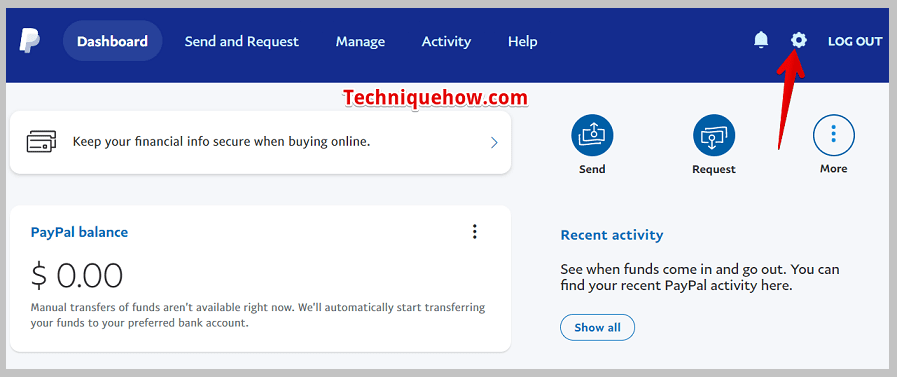
Βήμα 3: Θα πρέπει να κάνετε κλικ στο Πληροφορίες λογαριασμού.
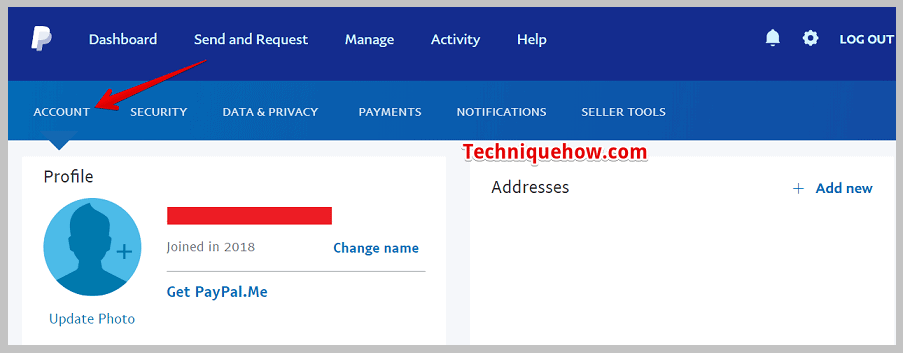
Βήμα 4: Στη συνέχεια, κάντε κλικ στο Κλείστε το λογαριασμό σας επιλογή.